Jak naprawić błąd „Folder docelowy już istnieje” na WordPress?
Opublikowany: 2022-05-06Jednym z najczęstszych błędów WordPressa jest błąd „ folder docelowy już istnieje ”.
Jeśli pracujesz z wieloma wtyczkami i motywami w swojej witrynie WordPress, prawdopodobnie natkniesz się na ten błąd podczas próby ponownej instalacji starej wtyczki lub motywu.
Napotkanie tego błędu może być frustrującym doświadczeniem, ponieważ po pierwsze uniemożliwia zainstalowanie wtyczki lub motywu, a po drugie, musisz najpierw porzucić wszystko, co robisz, aby naprawić błąd.
To powiedziawszy, naprawienie tego błędu nie potrwa długo.
W tym artykule pokażemy, jak usunąć błąd „folder docelowy już istnieje” w kilku krokach.
Bez dalszych ceregieli zacznijmy od samouczka.
Co powoduje błąd „folder docelowy już istnieje”?
WordPress ma zorganizowany system folderów, w którym przechowuje wszystkie podstawowe pliki i foldery.
Kiedy instalujesz nową wtyczkę lub motyw, do systemu dodawane są nowe podfoldery. Ale podczas procesu instalacji możesz napotkać problemy, takie jak utrata połączenia internetowego, awaria serwerów hostingowych itp. W takich przypadkach instalacja nie powiedzie się, ale wtyczka lub motyw mogą pozostawić jeden lub dwa foldery.
Kiedy więc próbujesz ponownie zainstalować tę samą wtyczkę lub motyw, WordPress staje się zdezorientowany, ponieważ ma już identyczny folder w swoim systemie. I wtedy WordPress pokazuje błąd „ folder docelowy już istnieje ”.
Jest to zwykle przyczyna błędu. Ale są też inne przyczyny, takie jak usunięcie wtyczki lub motywu z administratora WordPress, ale folder nie jest całkowicie usunięty z serwera, więc napotkasz błąd, jeśli spróbujesz ponownie zainstalować wtyczkę lub motyw.
W rzadkich przypadkach możesz napotkać błąd podczas próby aktualizacji wtyczki lub motywu.
Jak naprawić błąd „folder docelowy już istnieje”?
Istnieją dwa sposoby naprawienia folderu docelowego, który już istnieje Błąd WordPress:
- Możesz skorzystać z funkcji „Zamień prąd na przesłane” w panelu WordPress. To najprostsza poprawka w 2022 roku i później .
- Możesz ręcznie usunąć folder z serwera za pomocą Menedżera plików cPanel lub FTP. Następnie możesz zainstalować wtyczkę lub motyw bez wyświetlania błędu.
Metoda 1: Użyj przycisku wymiany prądu na przesłane
Aby rozwiązać błąd „ folder docelowy już istnieje ”, WordPress stworzył nową podstawową funkcję, która pozwala nadpisać istniejący folder podczas przesyłania motywu lub wtyczki.
Jeśli prześlesz wtyczkę lub motyw, w którym folder już istnieje, powinieneś zobaczyć taki komunikat:
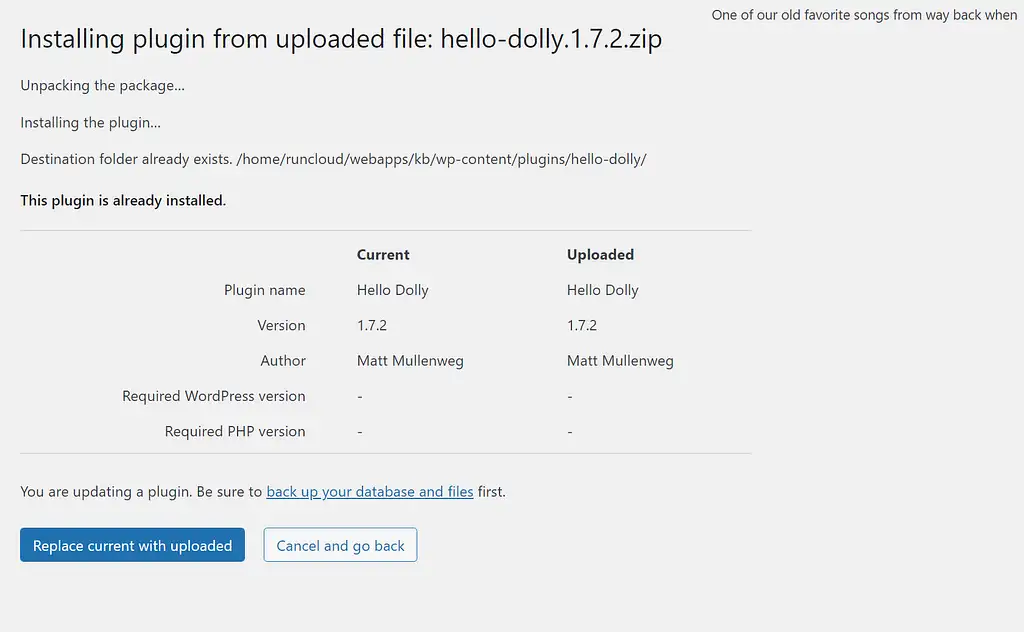
Jeśli klikniesz przycisk Zastąp bieżący przesłanym , WordPress automatycznie nadpisze istniejący folder.
Jeśli z jakiegoś powodu nie widzisz tego ekranu, możesz to samo osiągnąć ręcznie, korzystając z następnej metody.
Metoda 2: użyj metody ręcznej
Aby wykonać metodę ręczną, musisz uzyskać dostęp do plików i folderów WordPress. Ponieważ będziesz łączyć się bezpośrednio z serwerem WordPress, zalecamy wykonanie kopii zapasowej swojej witryny przed kontynuowaniem.
Użyj cPanel
Jeśli Twój host oferuje cPanel, możesz użyć cPanel, aby uzyskać dostęp do plików serwera i usunąć problematyczny folder.
Możesz uzyskać do niego dostęp, logując się na swoje konto hostingowe. Dokładna lokalizacja cPanel różni się w zależności od hosta internetowego, ale powinna znajdować się gdzieś na pulpicie hostingowym.
Po znalezieniu cPanel otwórz go i przejdź do Menedżera plików i zlokalizuj folder public_html .
Wewnątrz folderu public_html znajduje się folder wp-content , w którym przechowywane są wszystkie pliki wtyczek i motywów.
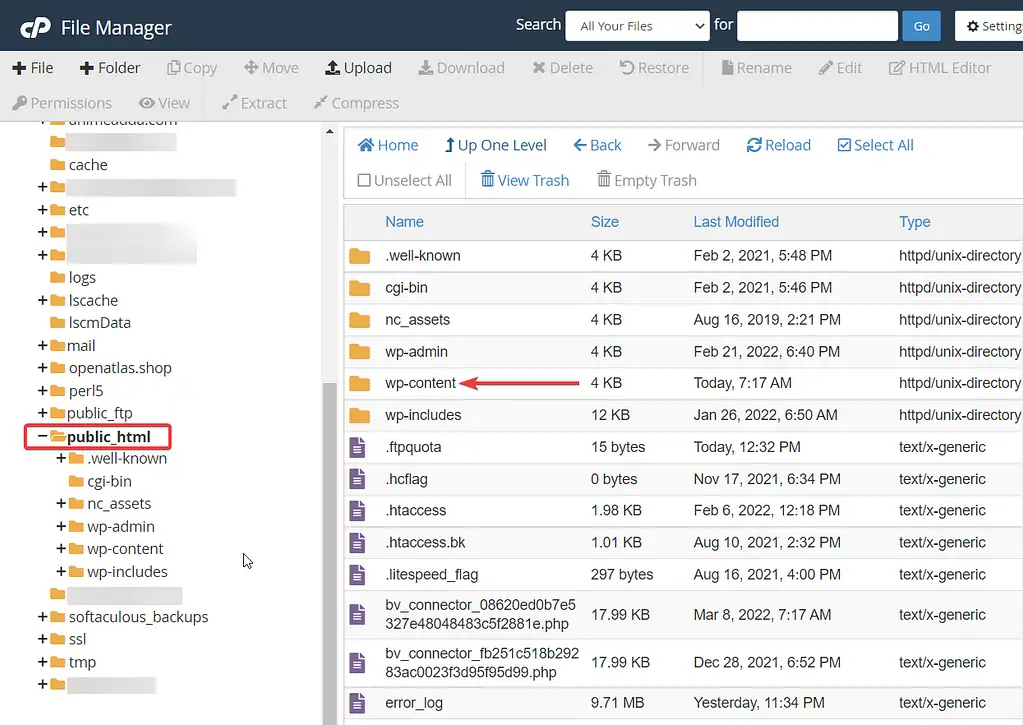
Uwaga: jeśli hostujesz wiele witryn na tym samym serwerze lub jeśli Twoja witryna jest zainstalowana jako subdomena, musisz znaleźć folder wp-content znajdujący się w folderze Twojej witryny (jak pokazano na poniższym obrazku).

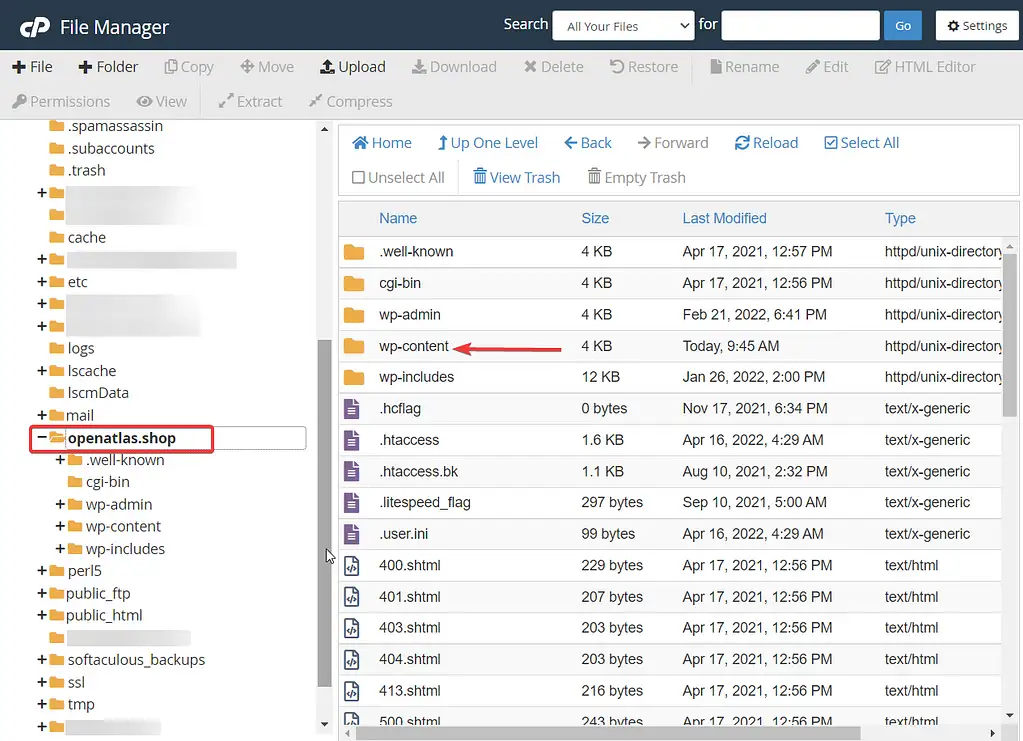
Następnym krokiem jest znalezienie odpowiednich plików i ich usunięcie. Wewnątrz wp-content znajdują się podfoldery dla każdej wtyczki i motywu zainstalowanego w Twojej witrynie.
Jeśli chcesz usunąć motyw, przejdź do folderu motywów , kliknij prawym przyciskiem myszy konkretny folder motywu i wybierz Usuń .
Jeśli chcesz usunąć wtyczkę, przejdź do folderu wtyczek , kliknij prawym przyciskiem myszy konkretny folder wtyczek i wybierz Usuń .
Nie usuwaj głównych folderów wtyczek ani motywów — należy usunąć tylko folder dla konkretnego motywu lub wtyczki, które powodują problemy.
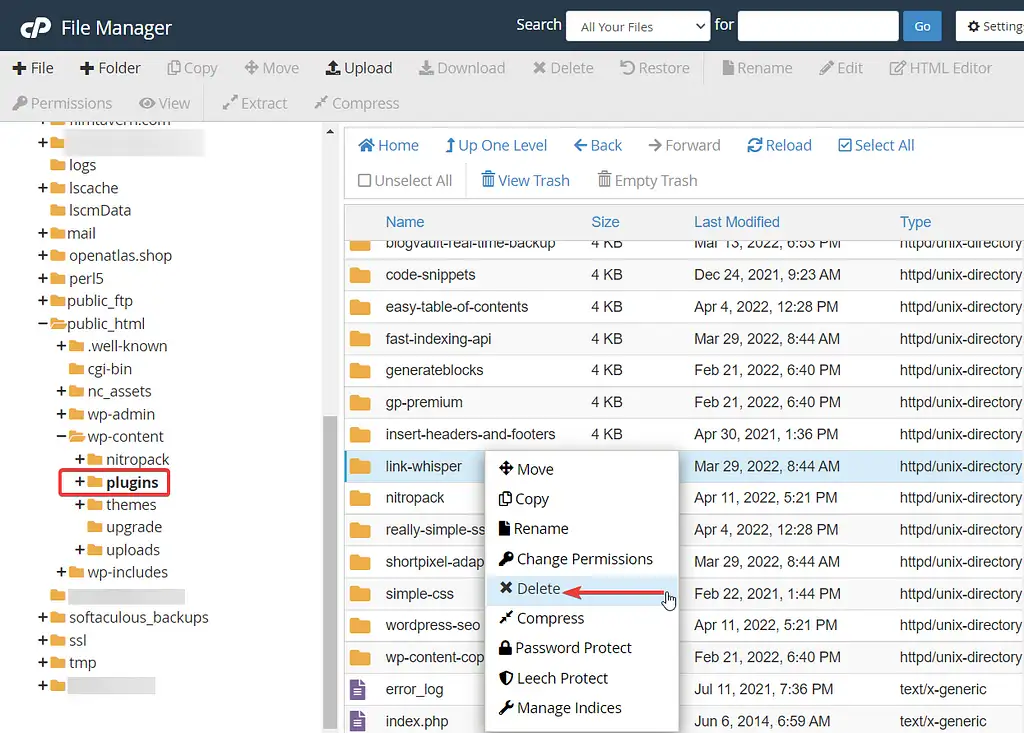
Teraz otwórz pulpit nawigacyjny WordPress i zainstaluj ponownie wtyczkę lub motyw.
Użyj klienta FTP
Niektórzy dostawcy hostingu nie oferują cPanel. Aby uzyskać dostęp do plików i folderów WordPress w takich przypadkach, musisz użyć klienta FTP.
Klient FTP to oprogramowanie, które musisz zainstalować na swoim komputerze.
Do wyboru jest wiele klientów FTP, ale najpopularniejszym z nich jest FileZilla. To nic nie kosztuje i wykonuje swoją pracę. Dowiedz się, jak zainstalować i używać Filezilla.
Zainstaluj Filezilla na swoim komputerze i otwórz aplikację .
Następnie wprowadź w aplikacji dane logowania FTP swojej witryny. Spowoduje to nawiązanie połączenia między aplikacją a serwerem hostingowym.
Uwaga: dane logowania FTP można znaleźć w powitalnej wiadomości e-mail od dostawcy hostingu witryn lub po prostu zapytać o to zespół wsparcia hostingowego.
Po nawiązaniu połączenia zauważysz, że prawy panel aplikacji został wypełniony wieloma folderami. Znajdź folder public_html i przejdź do wp-content → wtyczki lub motywy .
Wybierz wtyczkę lub motyw, który chcesz usunąć, kliknij prawym przyciskiem myszy i wybierz Usuń .
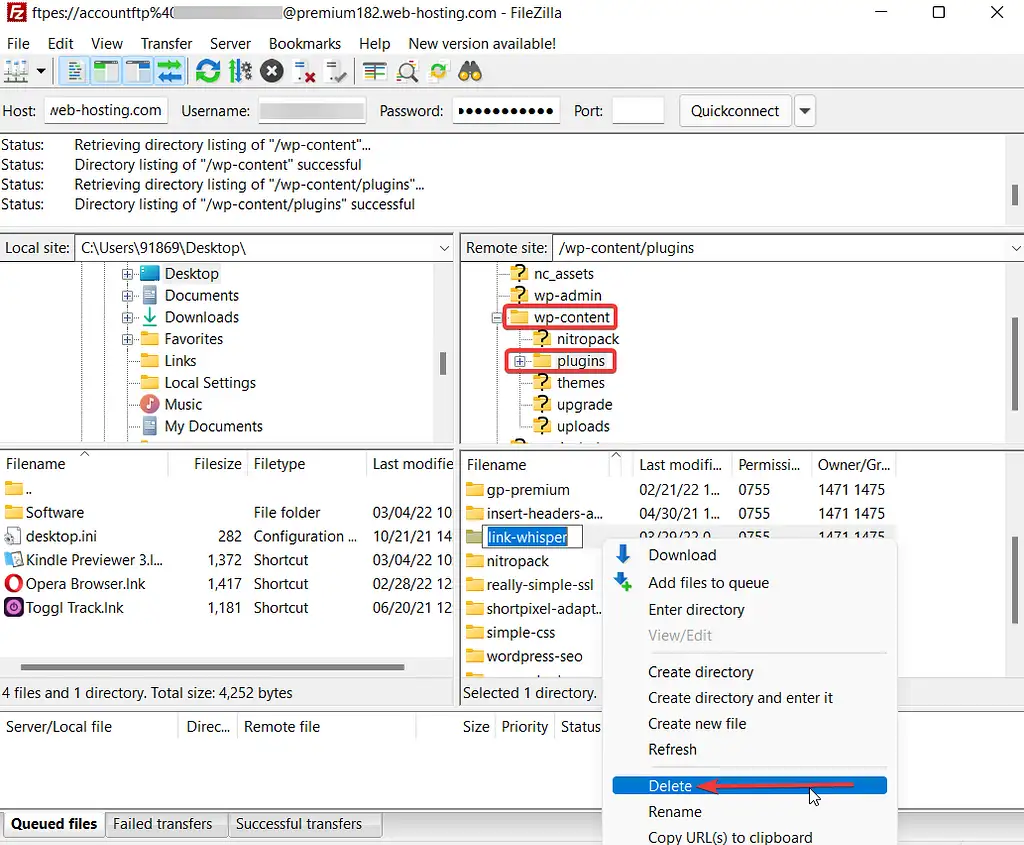
Następnie wróć do administratora WordPress i spróbuj ponownie zainstalować wtyczkę lub motyw w swojej witrynie WordPress.
Napraw folder docelowy już istnieje błąd na dobre
Błąd „ folder docelowy już istnieje ” jest powszechny w WordPress i można go łatwo naprawić. Wszystko, co musisz zrobić, to usunąć stare pliki i foldery ręcznie lub wybierając przycisk „zamień obecne na przesłane” w panelu WordPressa. Wtedy powinieneś być w stanie zainstalować swoją wtyczkę lub motyw bez żadnych problemów.
Jeśli jednak nadal napotykasz błąd, musisz porozmawiać o tym z dostawcą usług hostingowych.
Aby dowiedzieć się, jak rozwiązać inne problemy z WordPress, zapoznaj się z naszym przewodnikiem naprawiania ponad 20 typowych błędów WordPress.
Czy nadal masz pytania dotyczące sposobu naprawienia folderu docelowego już istnieje błąd WordPress? Daj nam znać w komentarzach.
